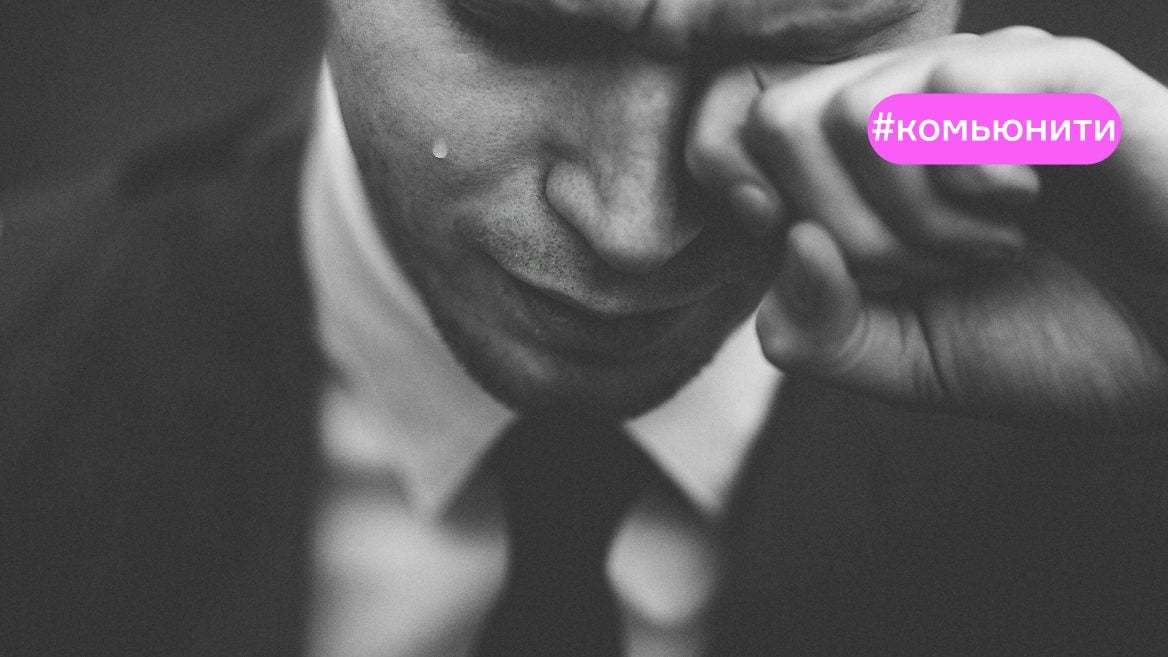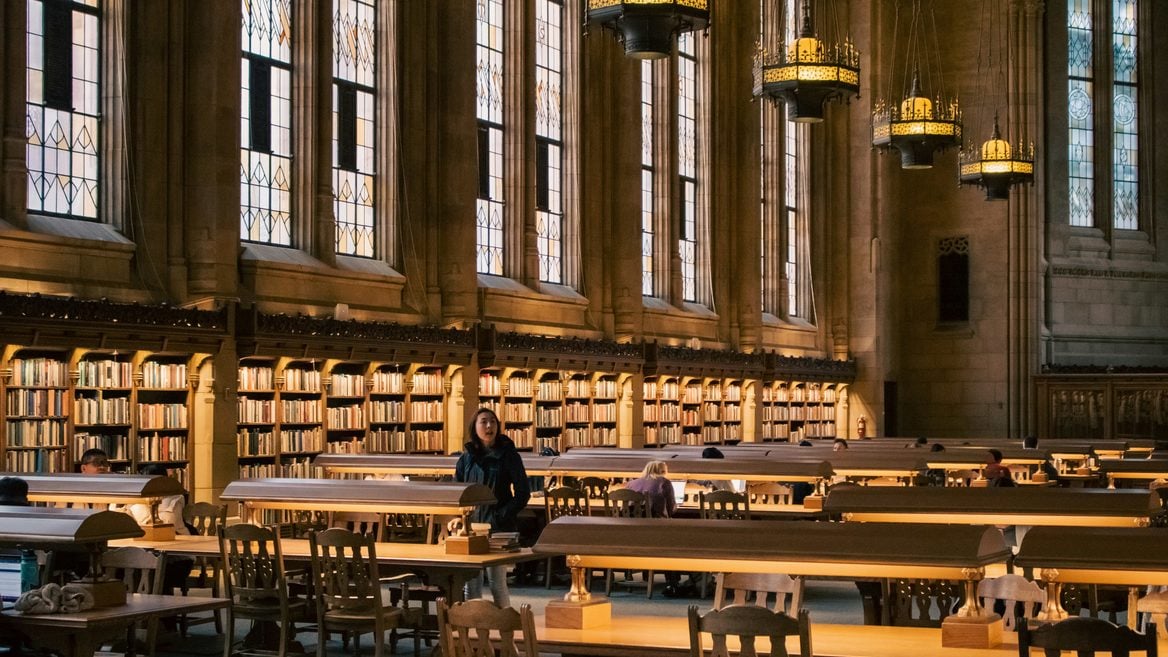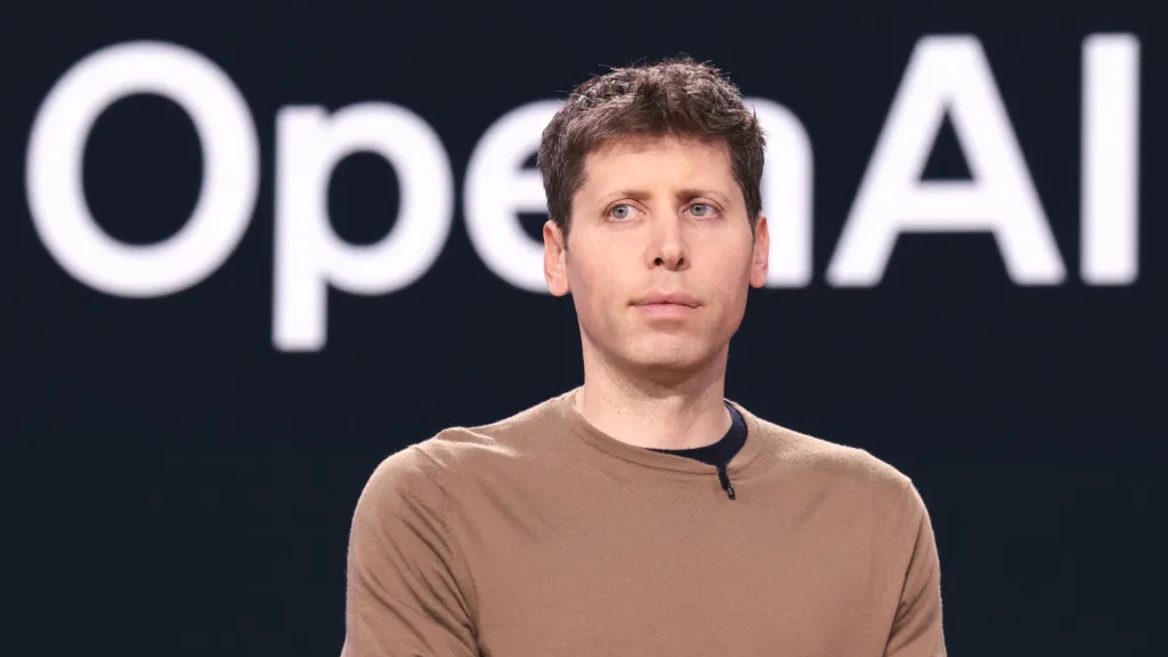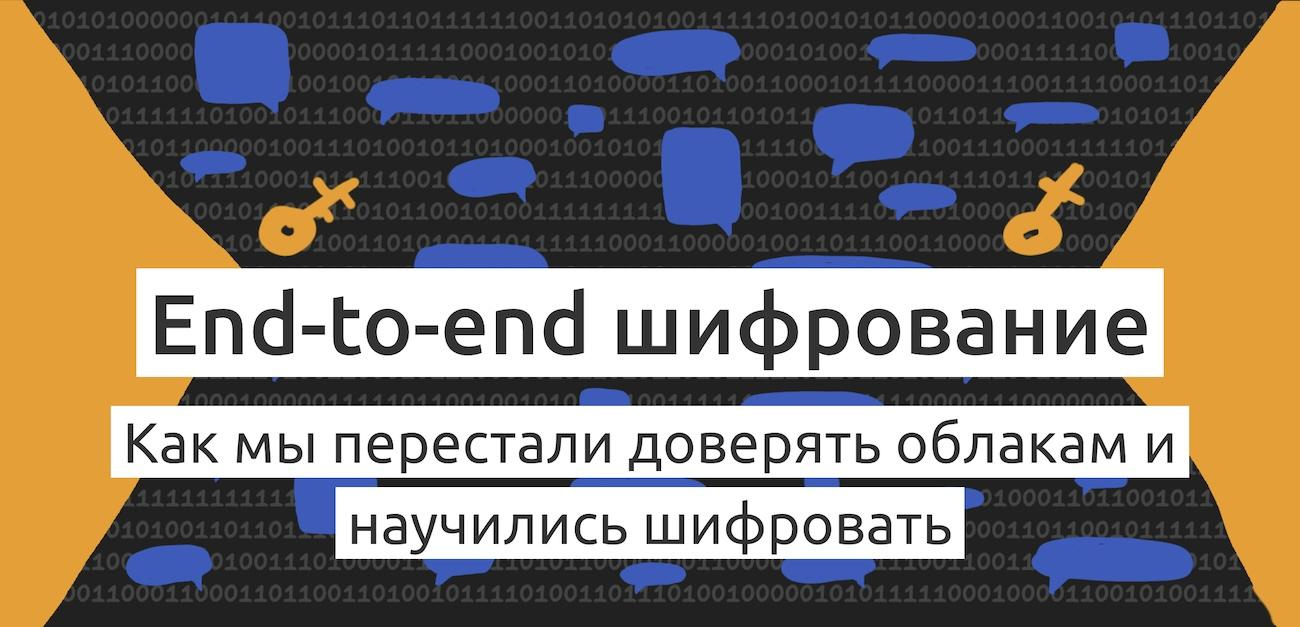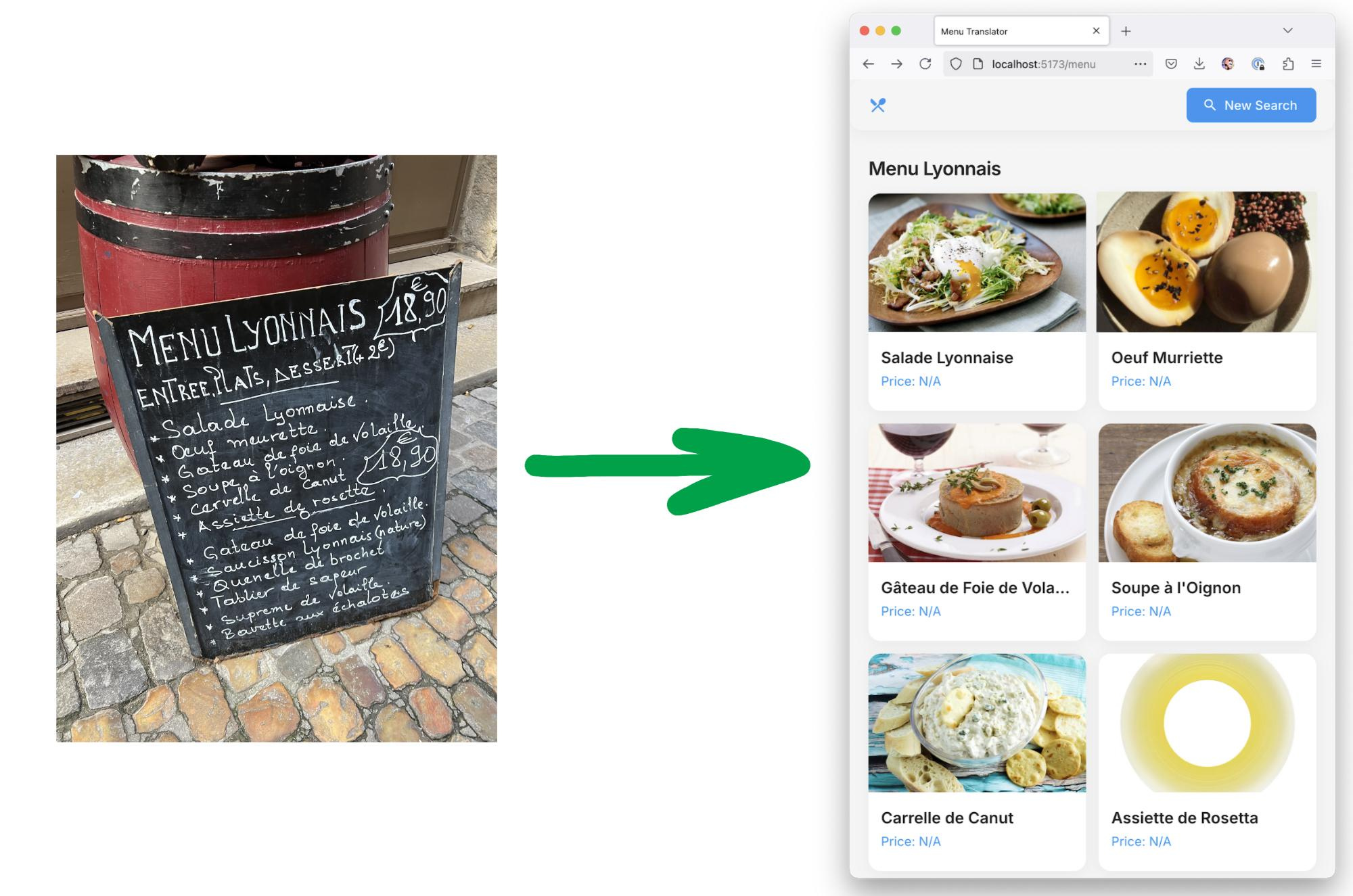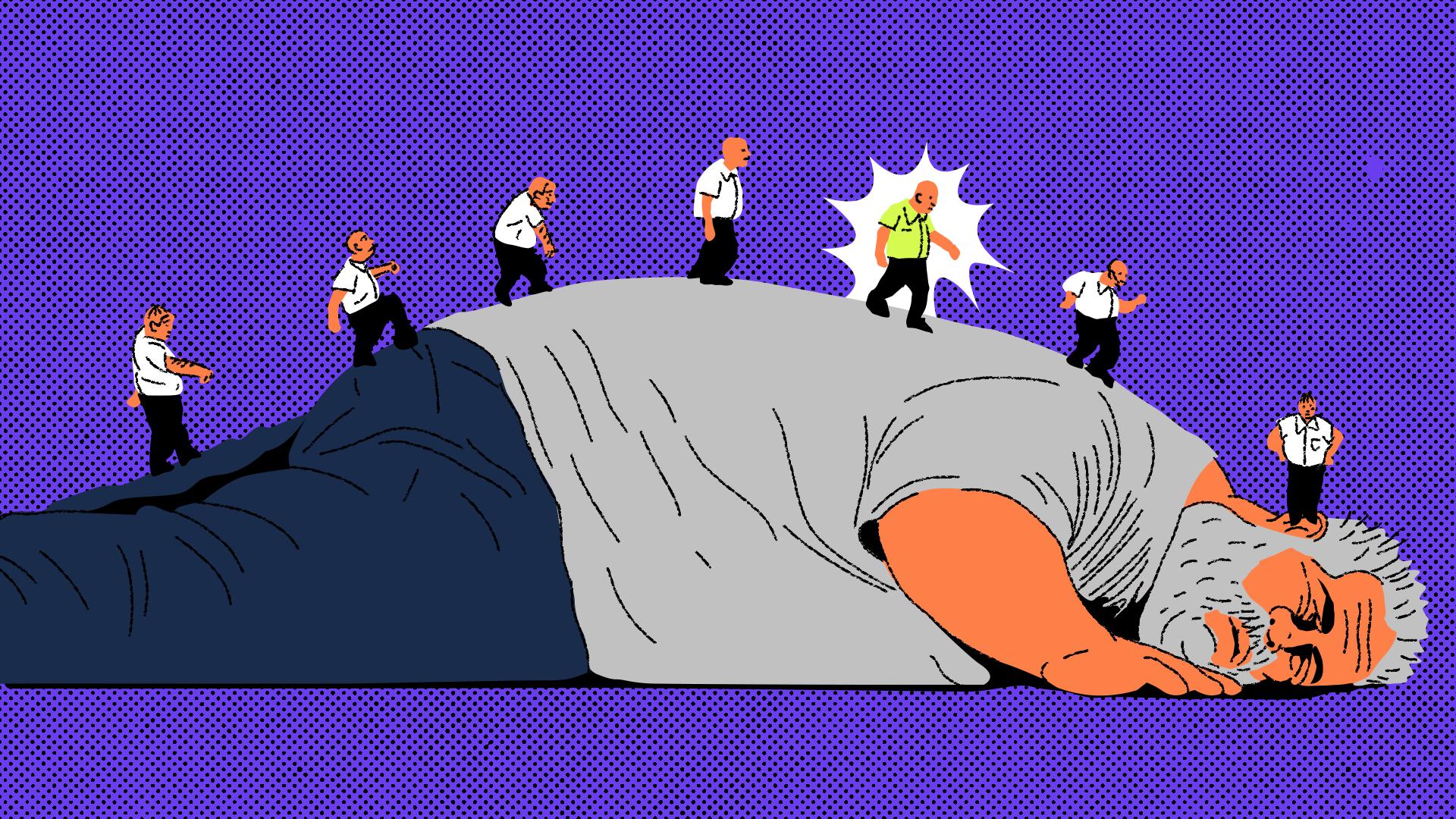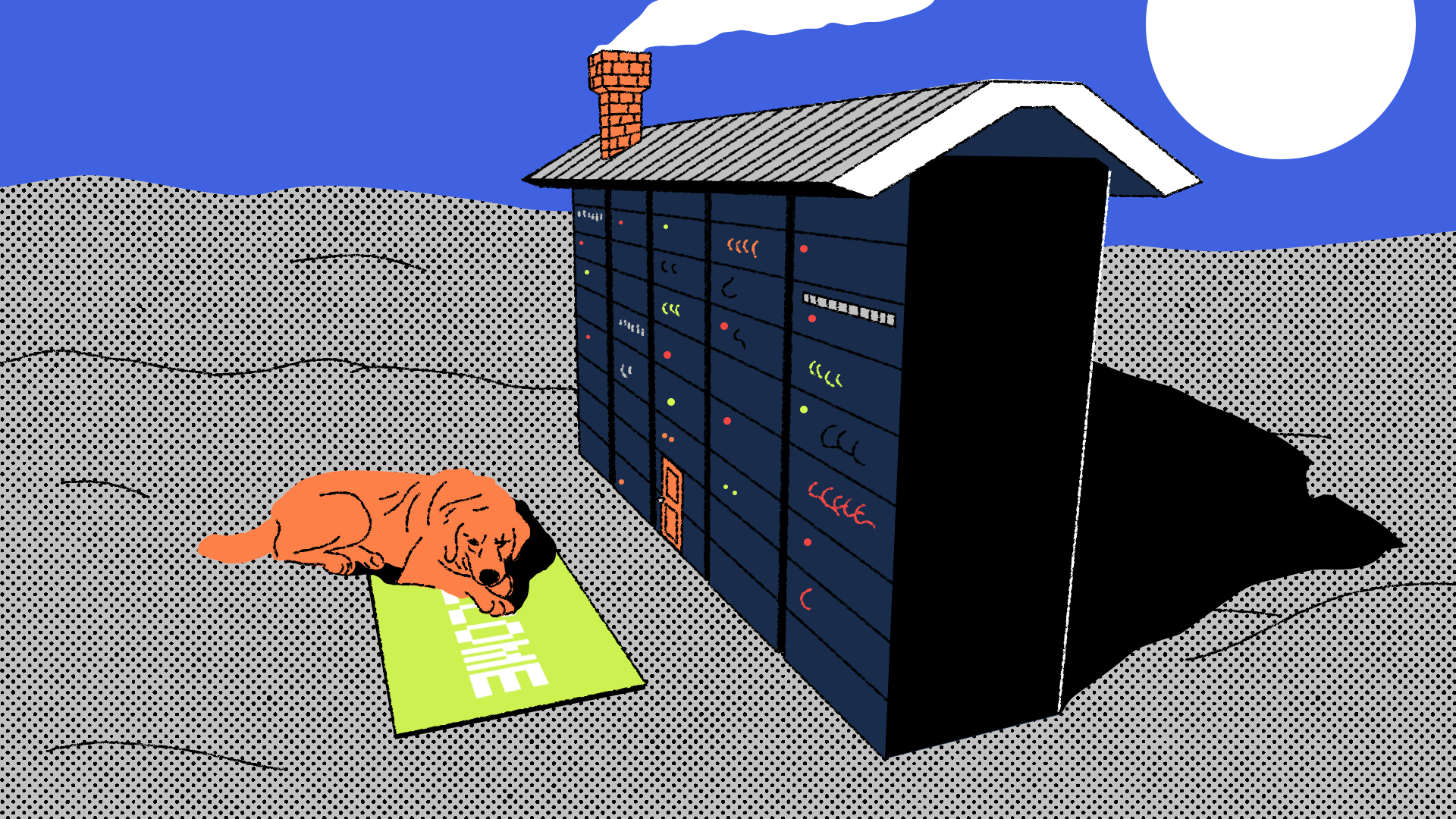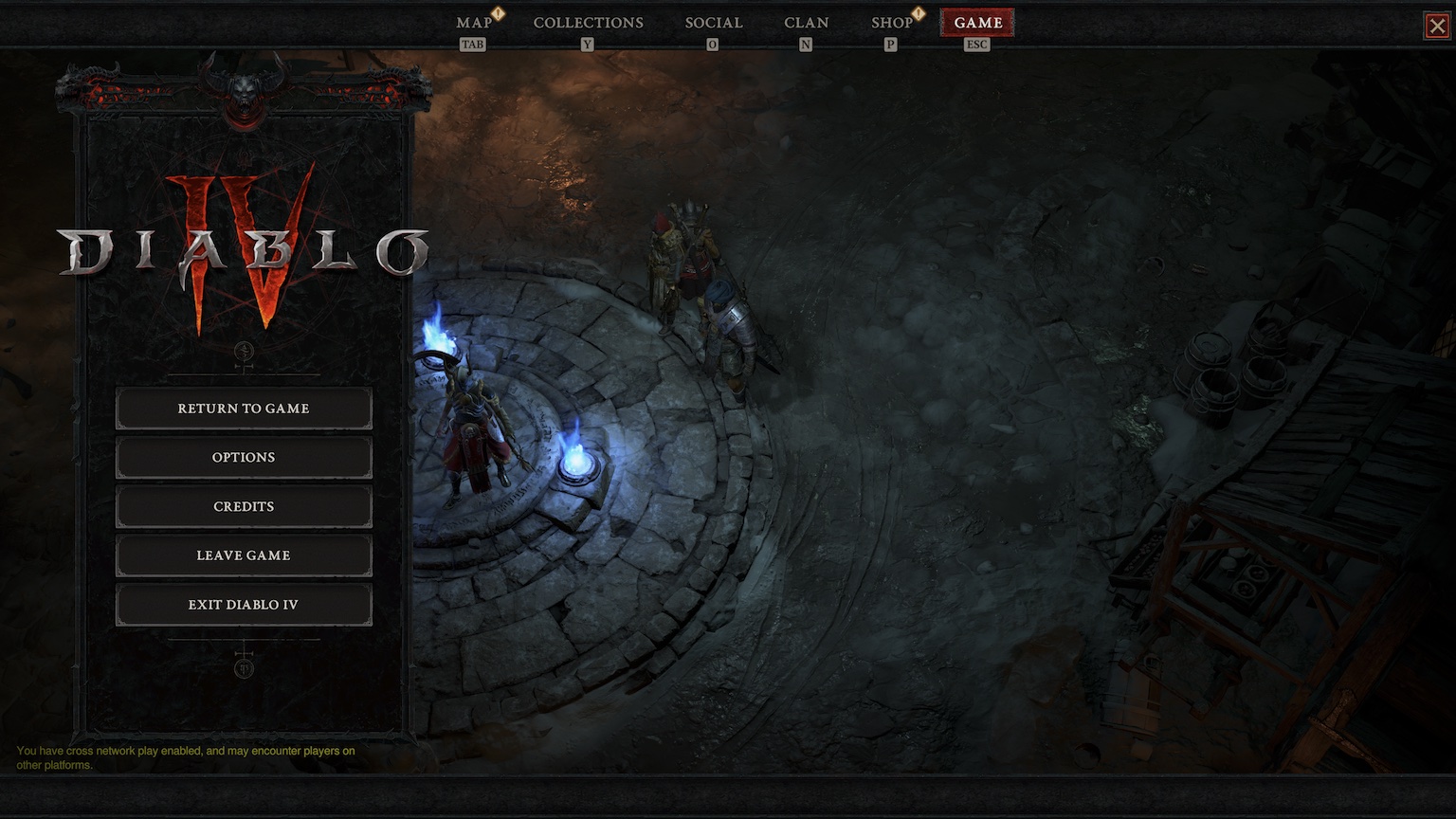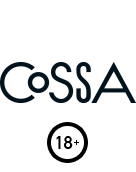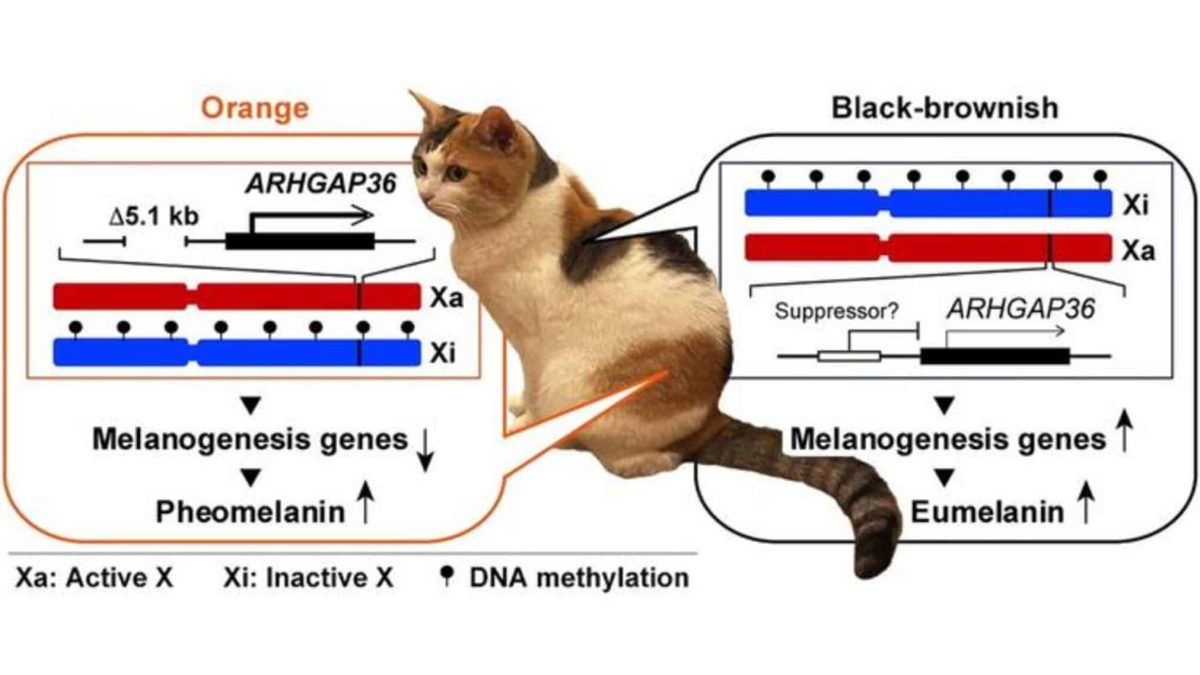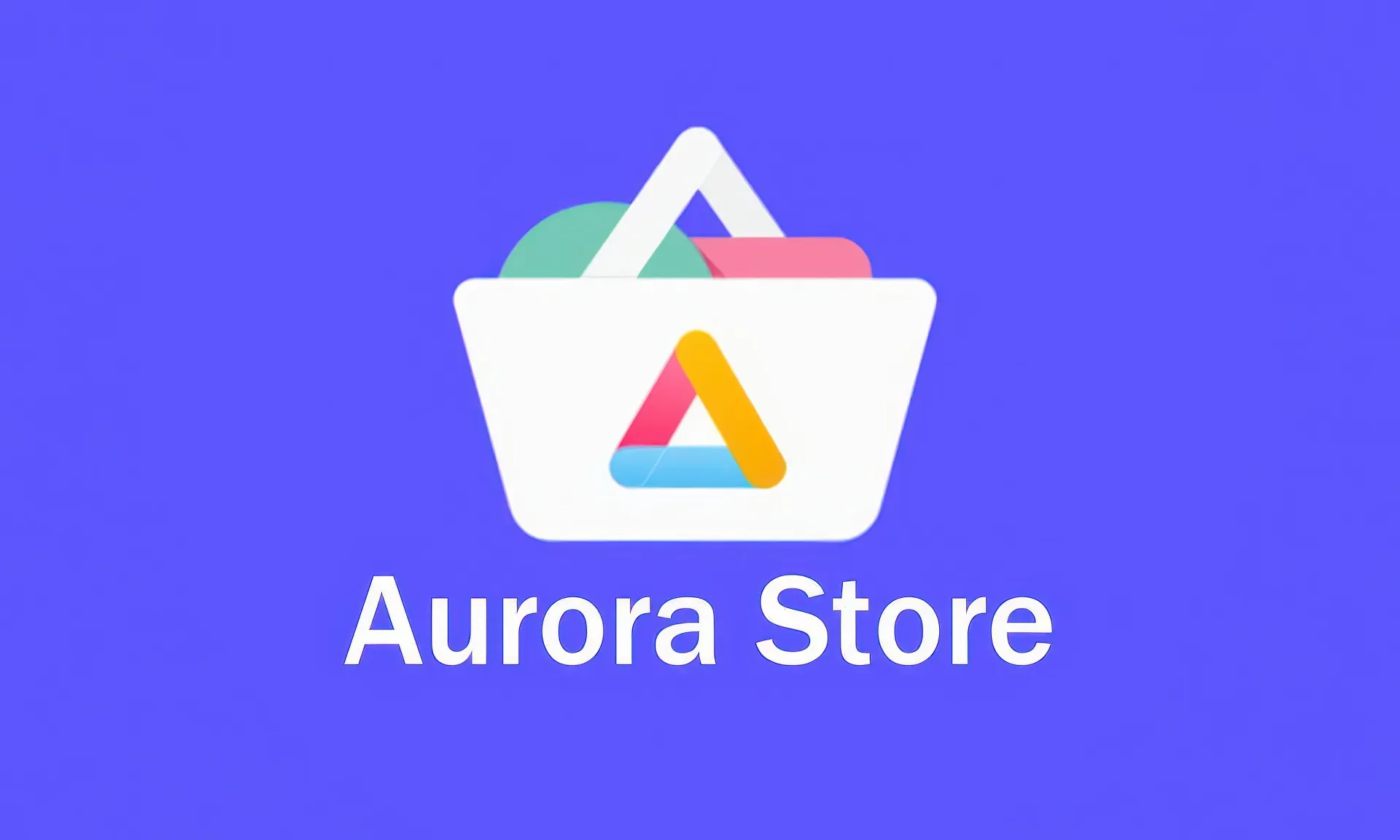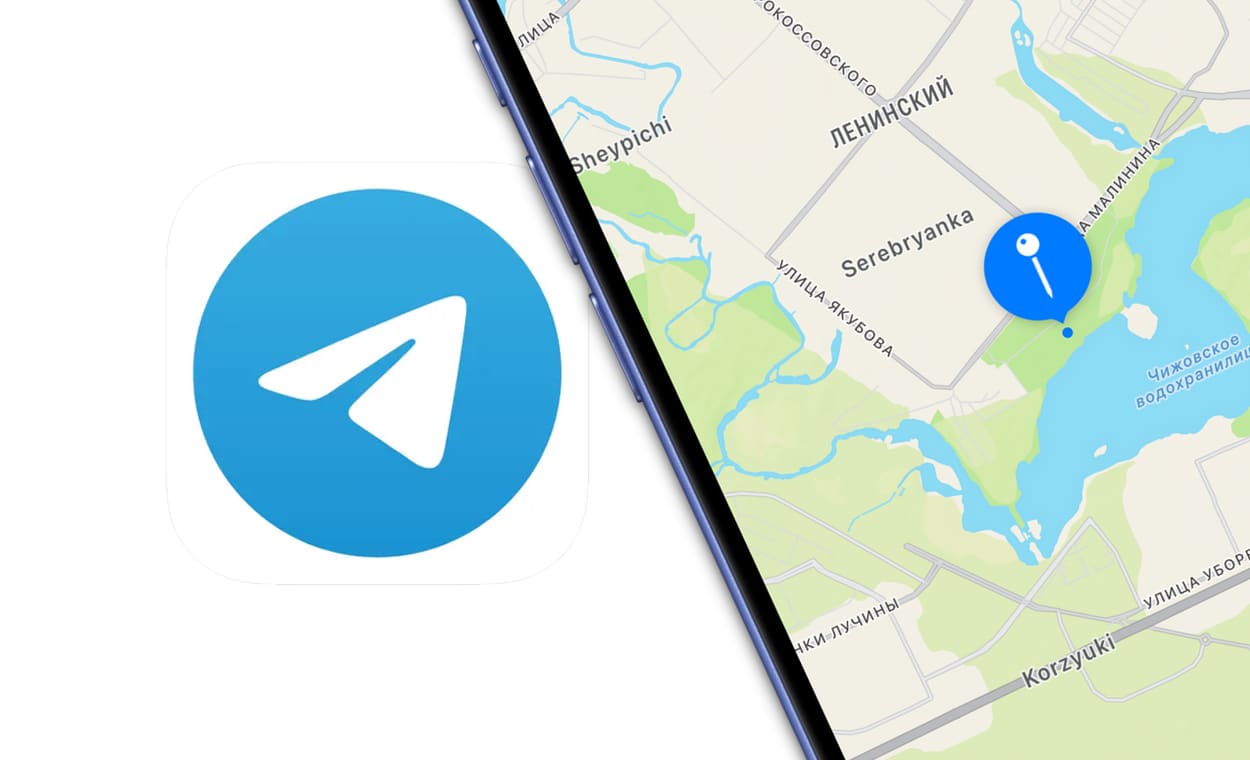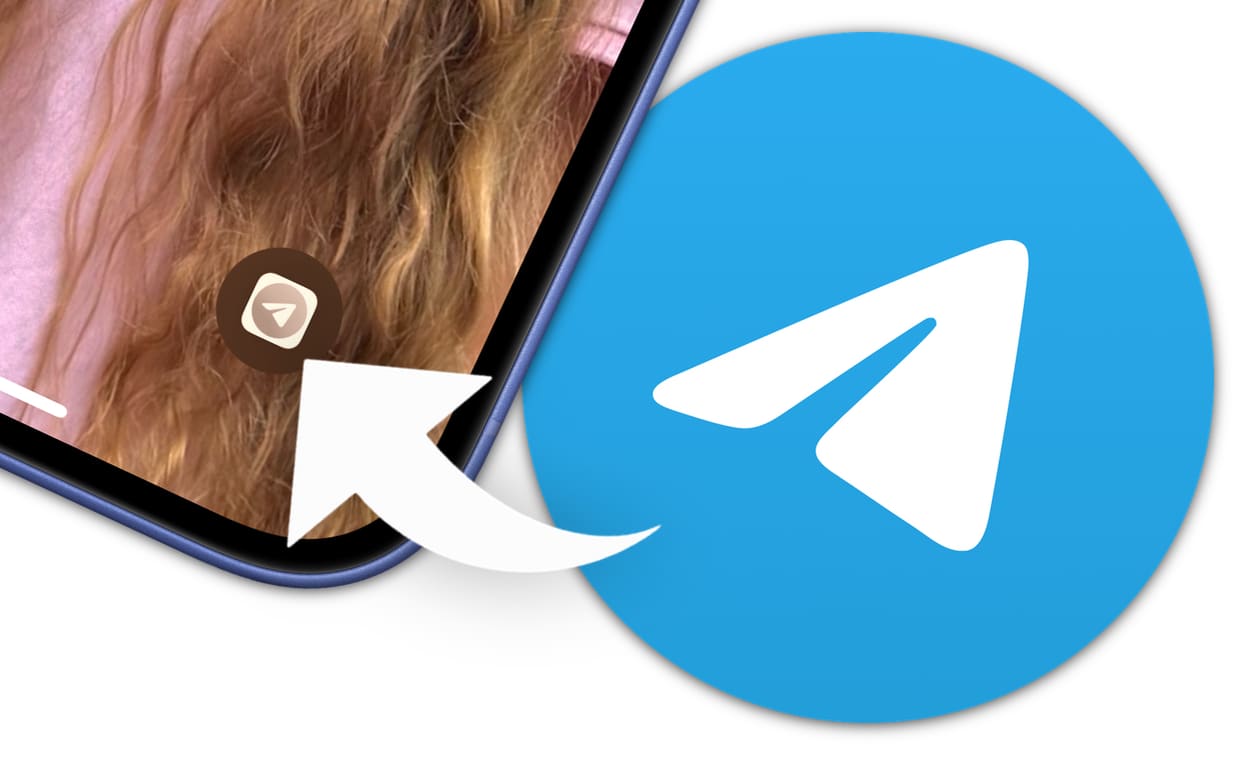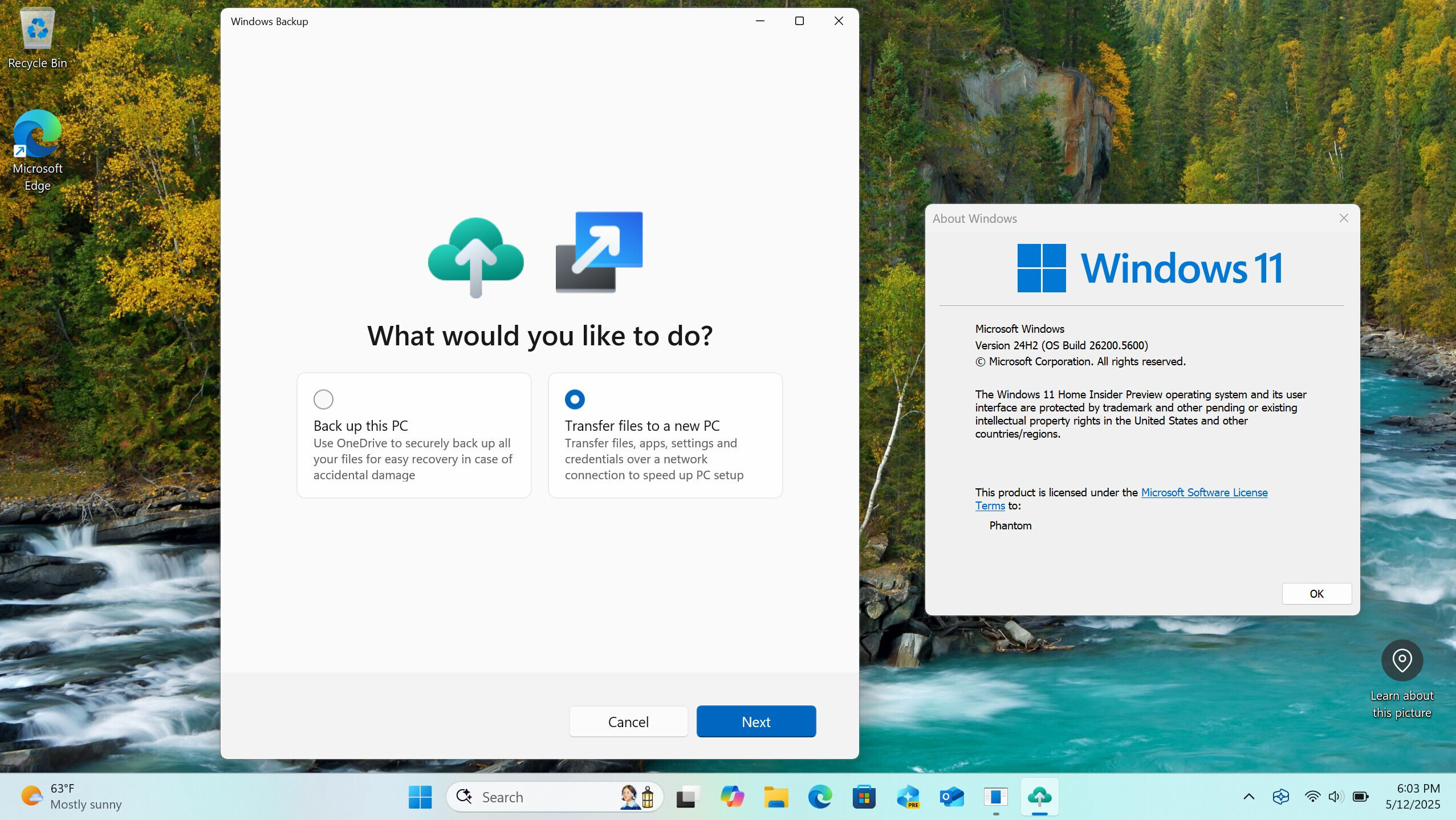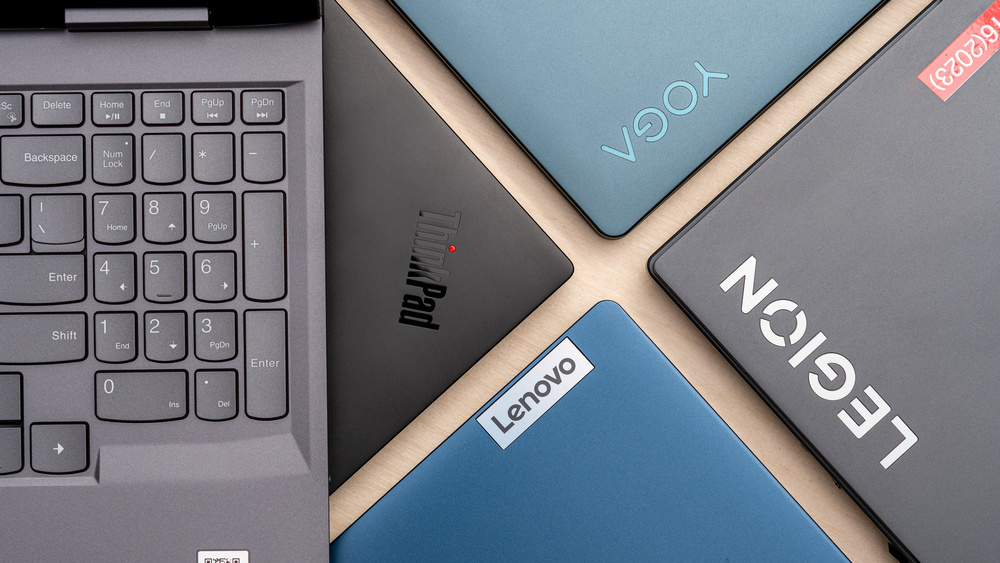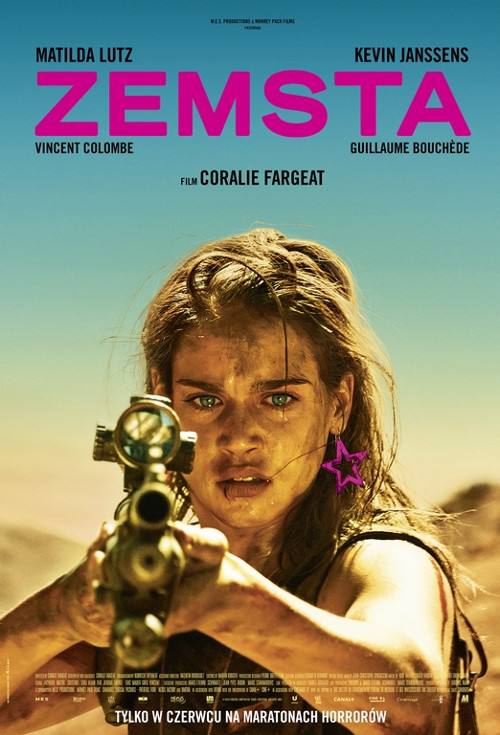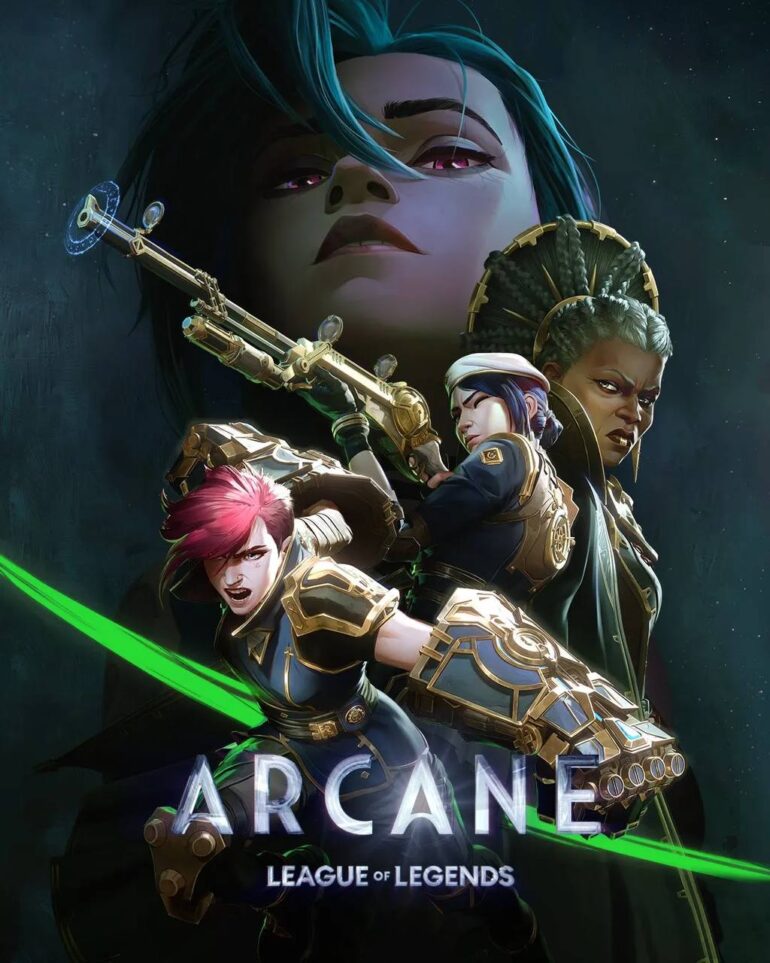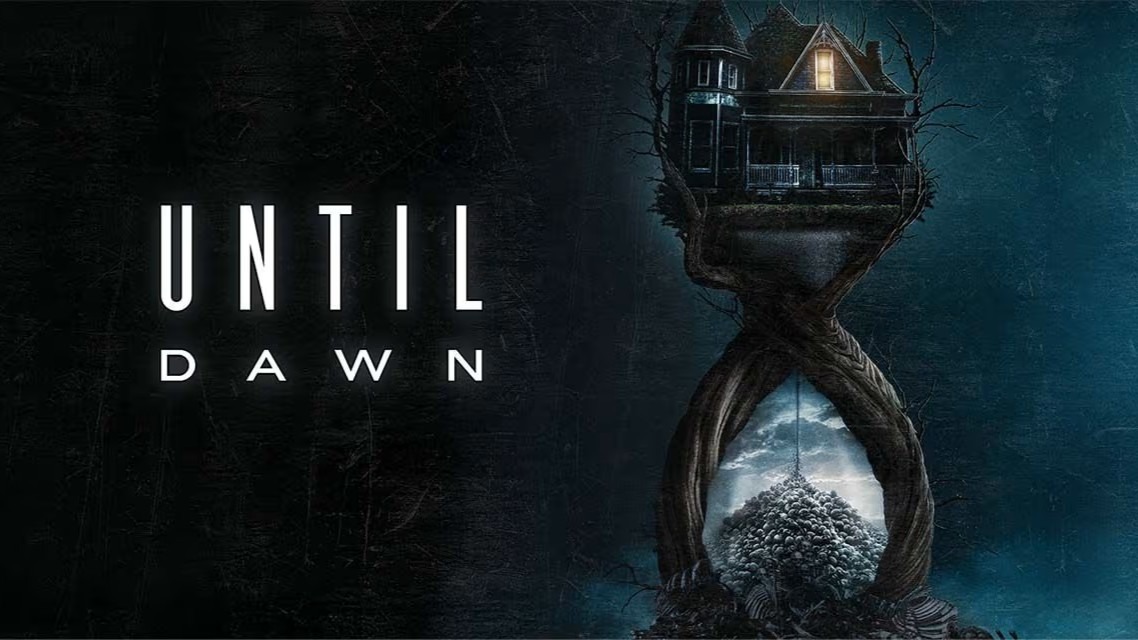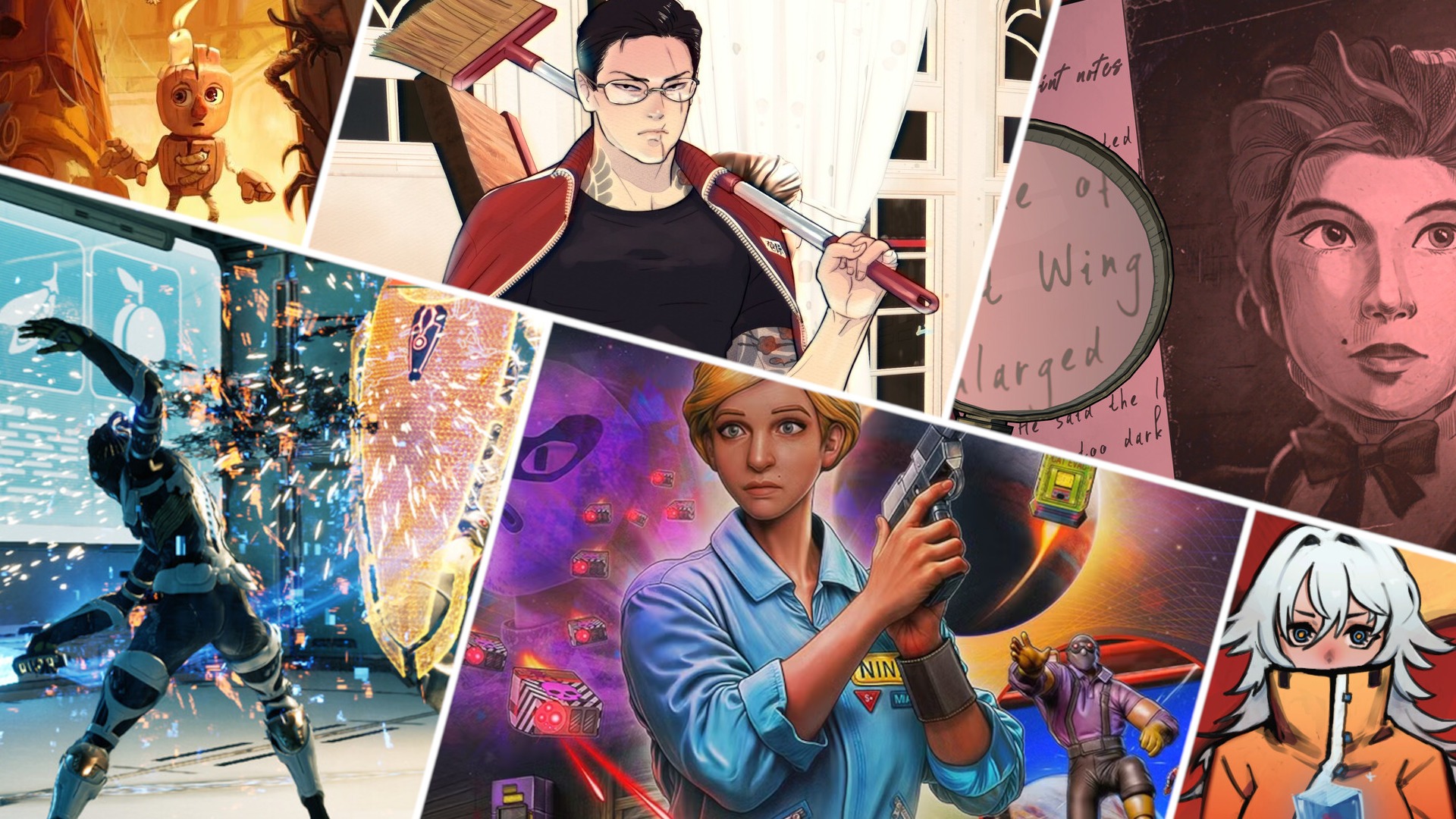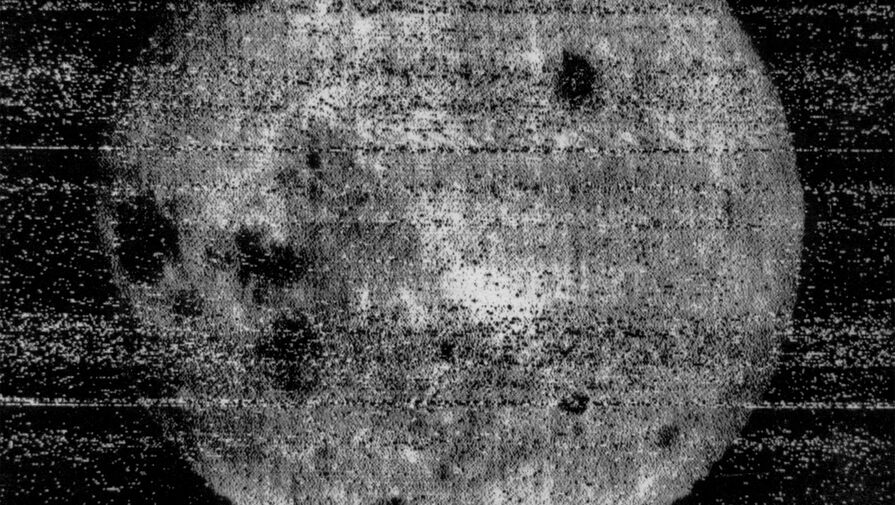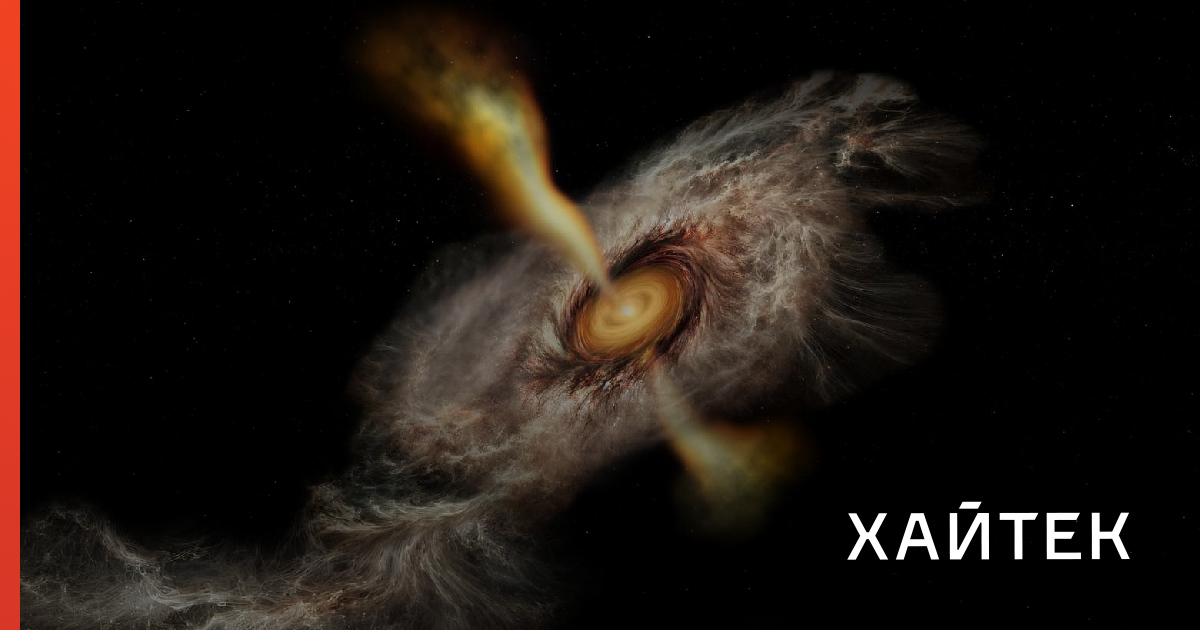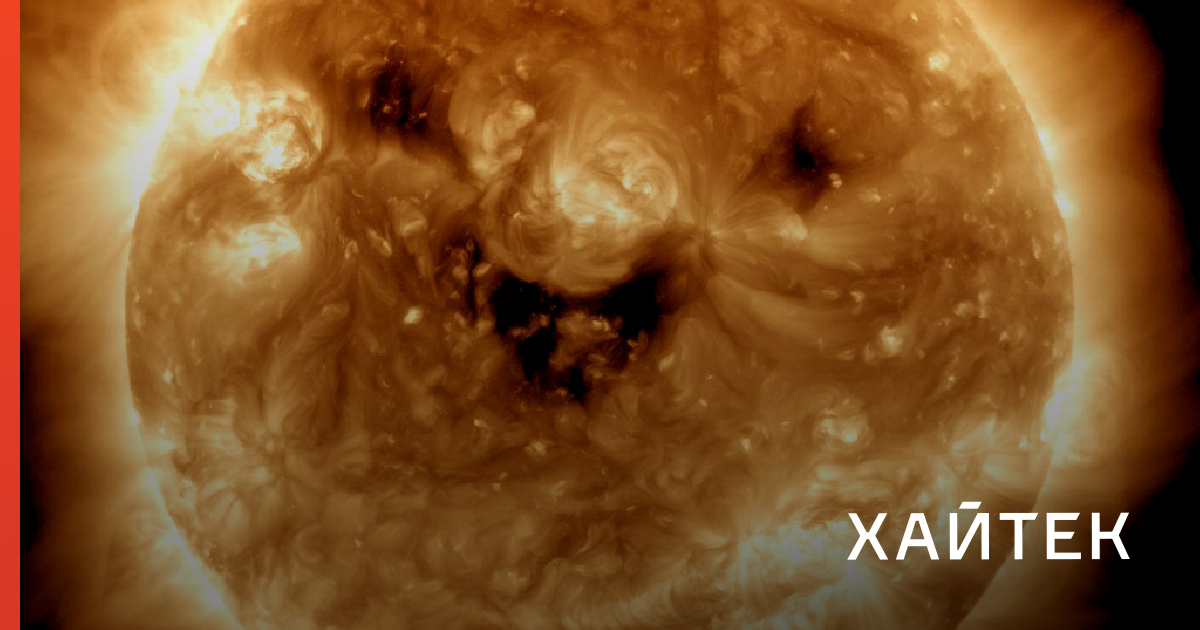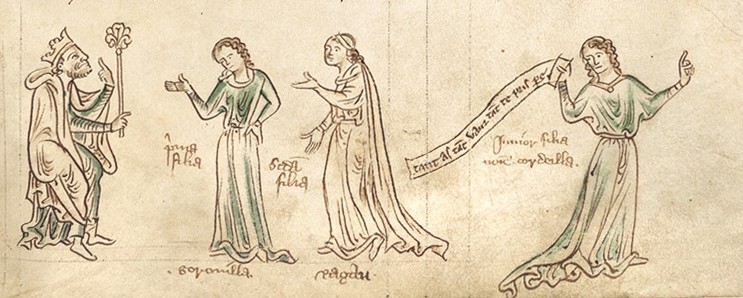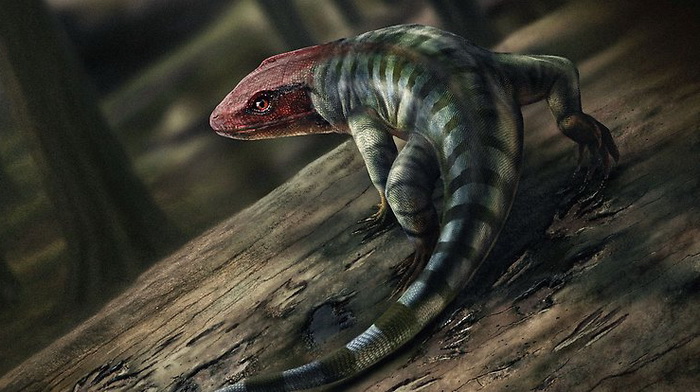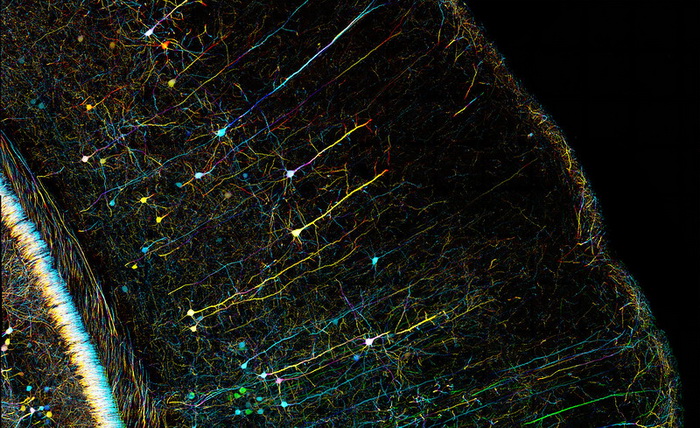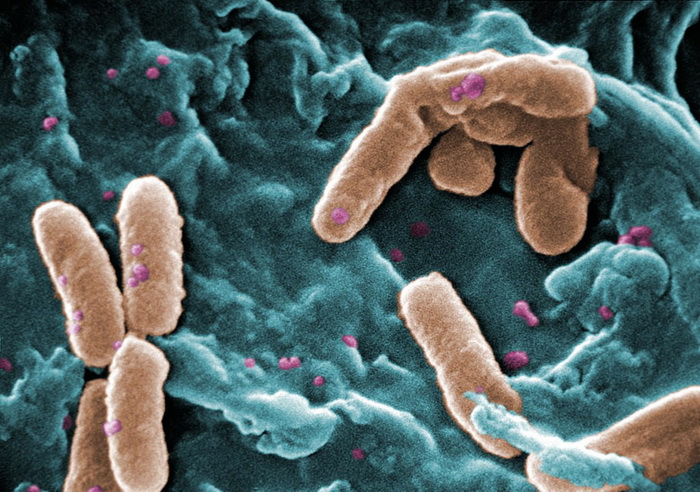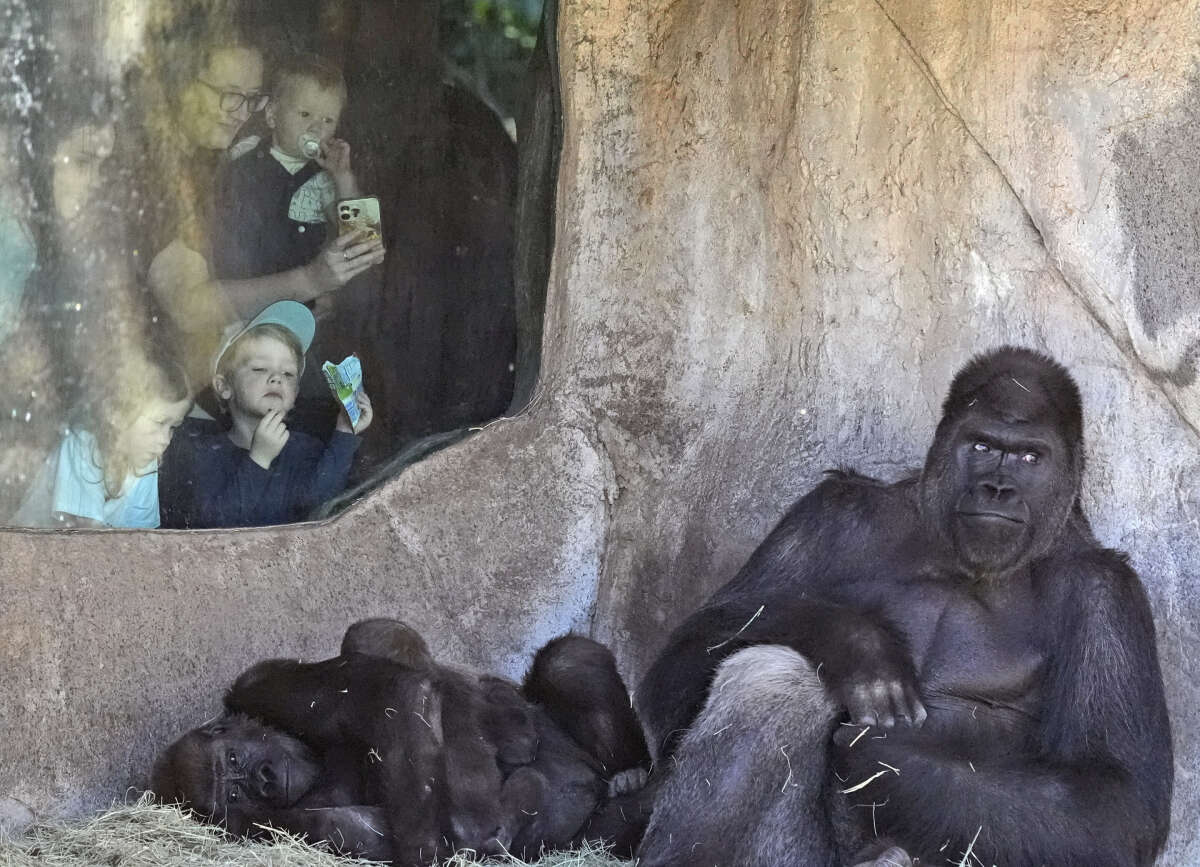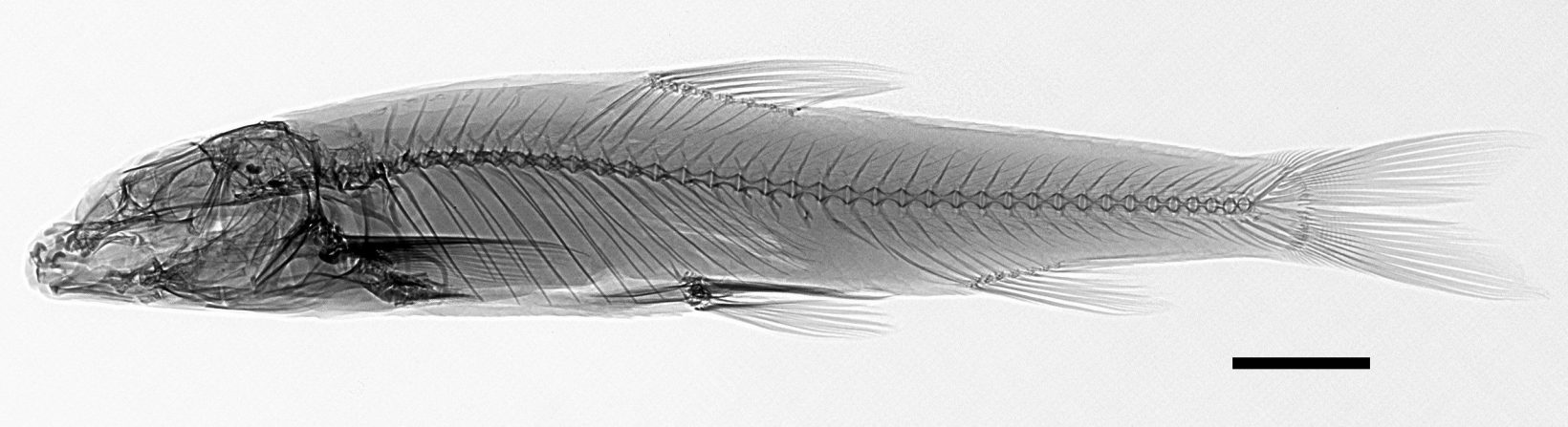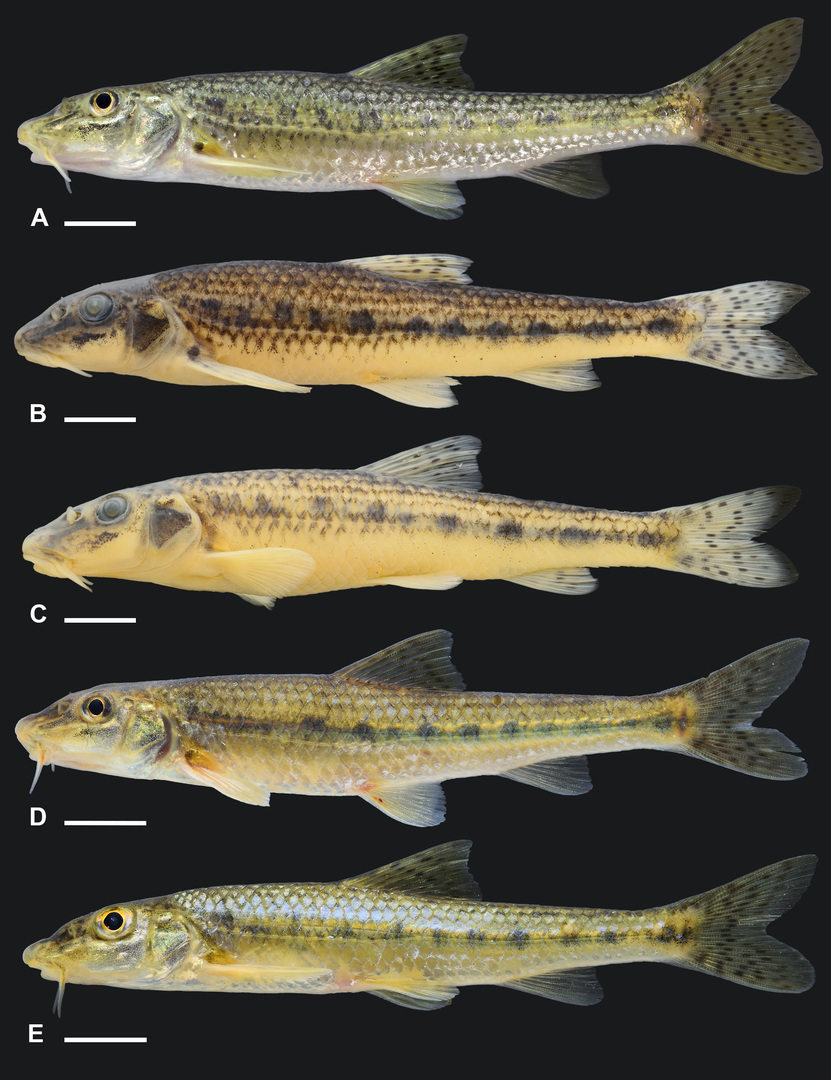Как использовать новые функции AirPods в iOS 18 и какие наушники Apple их поддерживают
Управление движениями головы, дополнительная изоляция голоса во время звонка, настраиваемое адаптивное шумоподавление и другие функции AirPods, которые появились в iOS 18, и как ими пользоваться.

Apple продолжает развивать линейку AirPods, и с выходом iOS 18 пользователи получили целый набор новых функций, делающих эти наушники ещё умнее и удобнее в повседневной жизни. Обновления затронули как управление, так и качество звука, а также добавили больше персонализации для игр и звонков. Еще не знаете, где искать и как включить все эти фишки? Сейчас устраним этот небольшой пробел в ваших знаниях.
❗ПОДПИСЫВАЙСЯ НА НАШ КАНАЛ В ДЗЕНЕ И ЧИТАЙ КРУТЫЕ СТАТЬИ БЕСПЛАТНО
Управление движениями головы
Одним из главных новшеств стала возможность управлять уведомлениями и вызовами с помощью движений головы. Владельцы AirPods Pro 2 и новых AirPods 4 теперь могут просто кивком принять входящий звонок или ответить на сообщение. А если покачать головой из стороны в сторону — вызов будет отклонён или уведомление закрыто. Чтобы всё заработало, нужно сделать следующее:
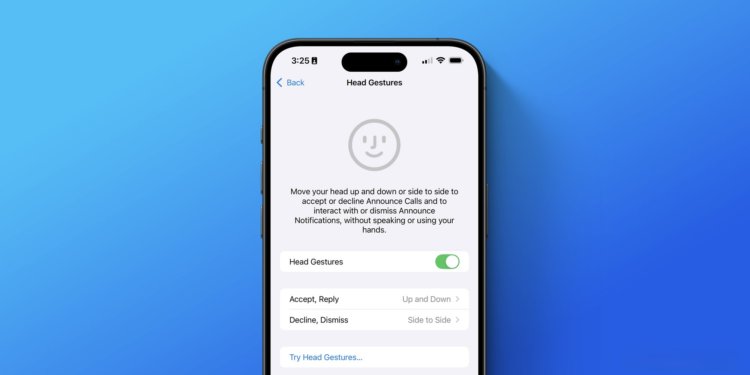
Управление головой сначала надо включить. Изображение: 9to5mac.com
- Откройте настройки на iPhone и перейдите в раздел «Уведомления»;
- Выберите пункт «Уведомления вслух» и активируйте тумблер «Уведомления вслух»;
- Перейдите в настройки AirPods;
- Включите «Жесты головы» и задайте для них нужные действия.
Это особенно удобно, когда руки заняты или не хочется тянуться к экрану. Классная штука, но жаль, что работает лишь на новых наушниках Apple.
Как улучшить звук при звонке
Ещё одна полезная функция — «Изоляция голоса». Она улучшает качество разговора, подчёркивая голос владельца и снижая уровень фоновых шумов. Работает это прямо на самих наушниках и особенно полезно в шумных местах вроде транспорта или улицы. Активируется через Пункт управления во время звонка:
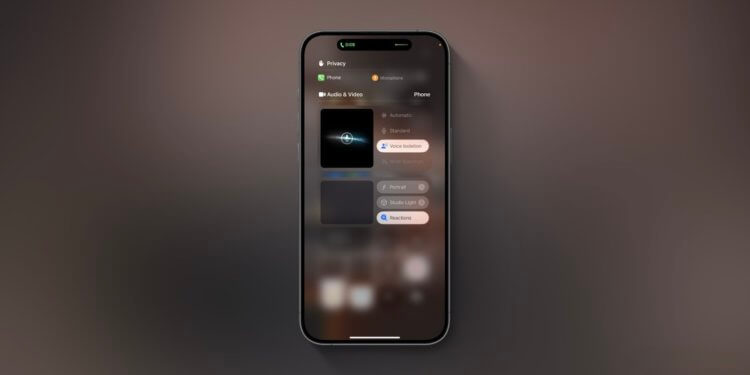
Изоляция голоса включается прямо во время звонка. Изображение: 9to5mac.com
- Убедитесь, что AirPods 4 или AirPods Pro 2 подключены к Айфону;
- Во время звонка разверните Пункт управления на iPhone;
- Коснитесь пункта «Элементы управления» в верхней части экрана, активируйте изоляцию голоса.
Раньше эта функция работала исключительно на iPhone, iPad и Mac за счет встроенных микрофонов, а теперь является частью еще и наушников AirPods.
Пространственное аудио в AirPods
Для геймеров добавили поддержку персонального пространственного аудио с отслеживанием движений головы. Она теперь работает не только в фильмах, но и в играх. Чтобы включить эту функцию, понадобится пройти настройку в разделе AirPods, используя Face ID для создания аудиопрофиля. Результат — более точное позиционирование звука и снижение задержки, что особенно важно в динамичных играх. Главное, не забудьте все настроить. Сделать это можно так:
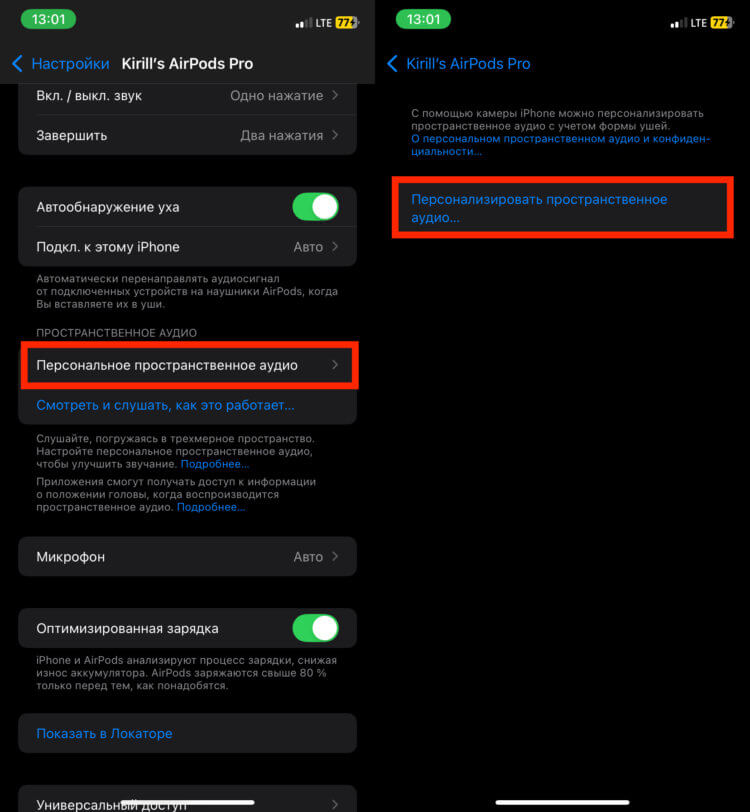
Персональное пространственное аудио работает даже на AirPods Pro первого поколения
- Подключите AirPods к iPhone и перейдите в настройки наушников;
- Пролистайте вниз и коснитесь пункта «Персональное пространственное аудио»;
- Нажмите «Персонализировать пространственное аудио» и следуйте инструкциям на экране iPhone.
❗ПОДПИСЫВАЙСЯ НА ТЕЛЕГРАМ-КАНАЛ СУНДУК АЛИБАБЫ. ТАМ КАЖДЫЙ ДЕНЬ ВЫХОДЯТ ПОДБОРКИ САМЫХ ЛУЧШИХ ТОВАРОВ С АЛИЭКСПРЕСС
Функция доступна на AirPods 3, AirPods 4, AirPods Pro и AirPods Max. Так что можете попробовать, и наверняка у вас получится сделать звук в наушниках еще более адаптированным под ваши потребности.
Адаптивное шумоподавление в AirPods
Наконец, улучшения коснулись режима «Адаптивное аудио». Теперь можно самостоятельно регулировать, сколько внешнего шума будет проходить через наушники. Это удобно, когда вы на улице и хотите слышать, что происходит вокруг, но всё ещё наслаждаться музыкой или подкастом. Настроить этот параметр можно так:
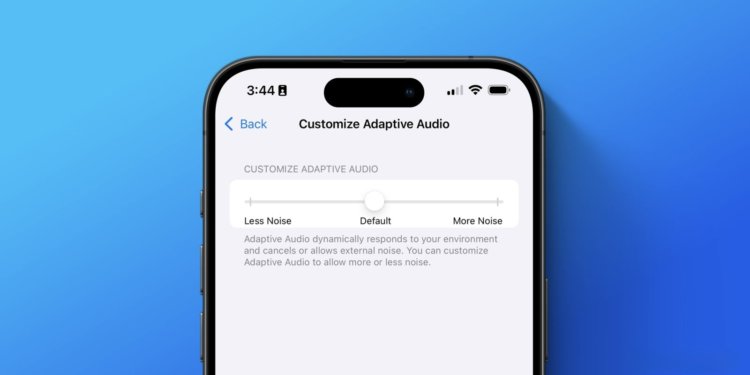
Можно увеличить количество шумов или, наоборот, их уменьшить. Изображение: 9to5mac.com
- Подключите AirPods к iPhone и перейдите в настройки наушников;
- Пролистайте немного вниз и выберите «Адаптивное аудио»;
- Передвиньте ползунок в сторону «больше шума» или, наоборот, «меньше шума».
Фишка работает на AirPods Pro 2 и AirPods 4 с активным шумоподавлением. Есть еще функция слухового аппарата эксклюзивно для AirPods Pro 2, но, к сожалению, в России она не работает, поэтому воспользоваться ей не получится. Все эти обновления делают AirPods настоящим универсальным гаджетом — для звонков, игр, прогулок и даже тихого вечера дома.
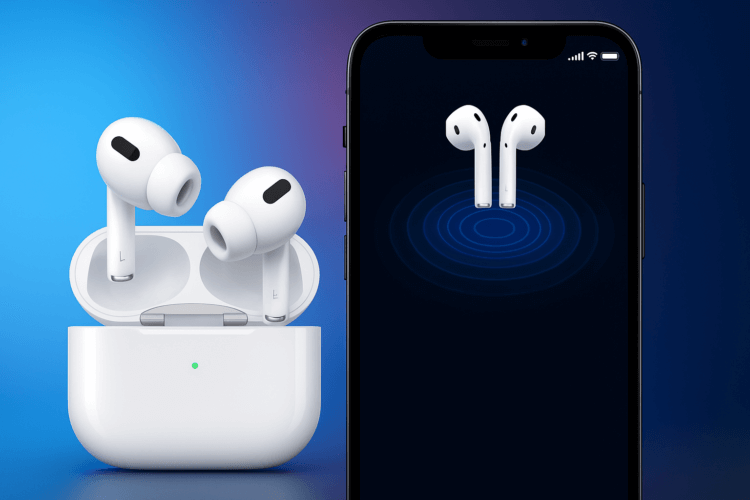
Небольшие улучшения для AirPods, которые могут перевернуть ваше мнение о наушниках Apple